钉钉怎么用手机上课 手机钉钉直播讲课教程
随着手机的普及和网络技术的发展,手机已经成为我们日常学习工作的重要工具之一,钉钉作为一款专注于企业办公和教育培训的应用软件,也逐渐受到越来越多人的关注和运用。在手机上使用钉钉进行在线课堂直播已经成为教育领域的一种新趋势。如何利用手机进行钉钉直播讲课呢?接下来我们将介绍一些手机钉钉直播讲课的教程,帮助大家更好地利用手机进行在线教学。
手机钉钉直播讲课教程
具体步骤:
1.登录进入钉钉,点击页面上方的电话图标。
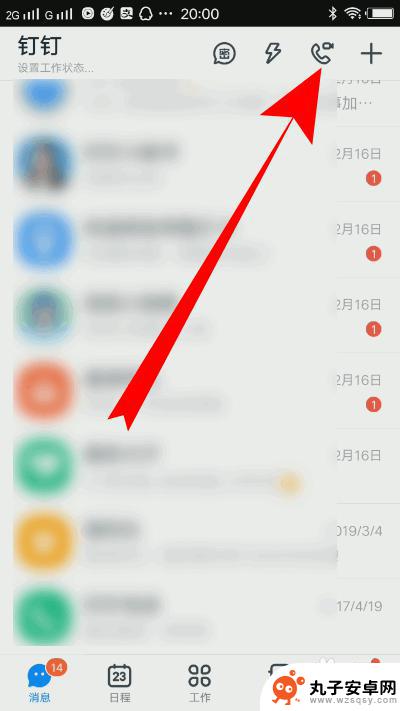
2.之后点击发起直播。
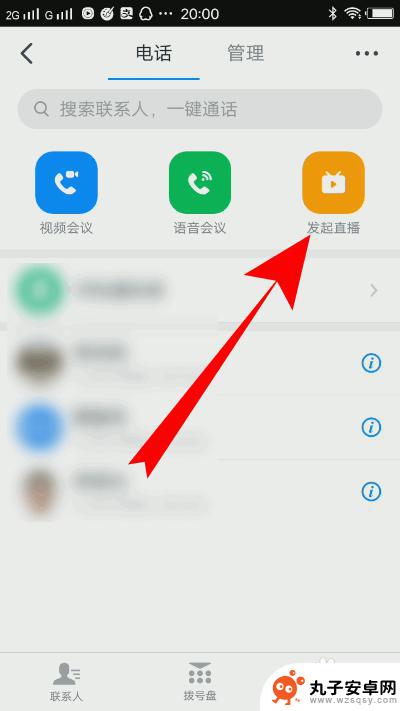
3.选择一个群组,如果没有群组。需要创建一个群聊。

4.页面跳转,输入直播的主题。
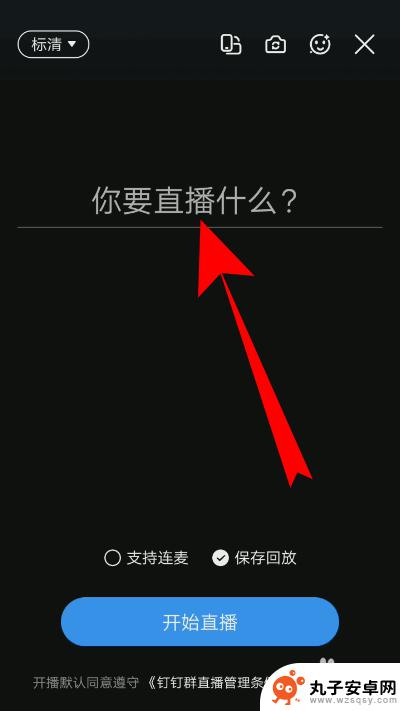
5.之后点击开始直播。
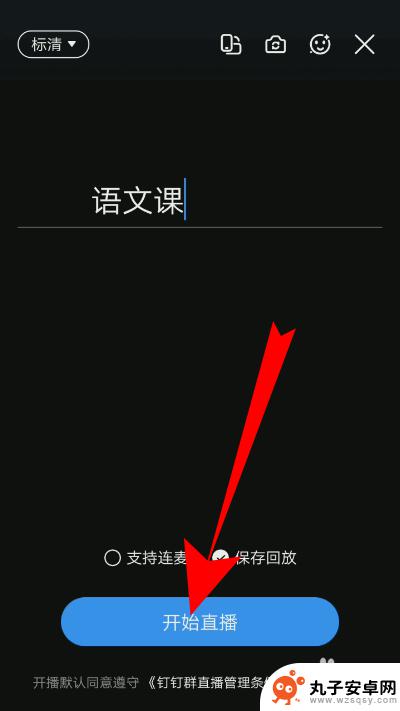
6.等待倒计时即可使用手机钉钉直播讲课了。
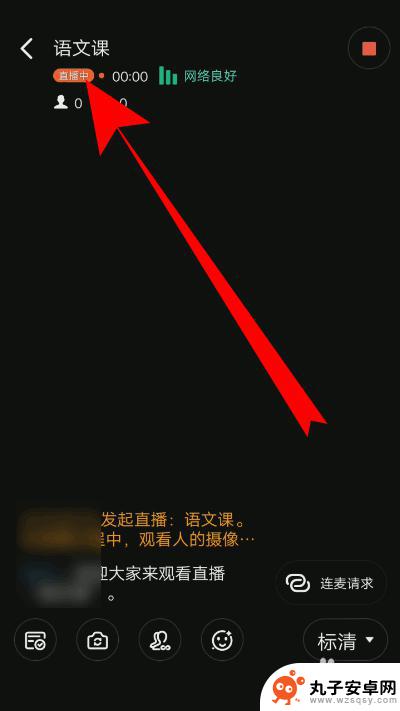
7.总结
1、登录进入钉钉,点击页面上方的电话图标。
2、之后点击发起直播。
3、选择一个群组,如果没有群组。需要创建一个群聊。
4、页面跳转,输入直播的主题。
5、之后点击开始直播。
6、等待倒计时即可使用手机钉钉直播讲课了。
以上就是钉钉手机上课的使用方法,请有相同问题的用户参考本文中的步骤进行修复,希望这对大家有所帮助。
相关教程
-
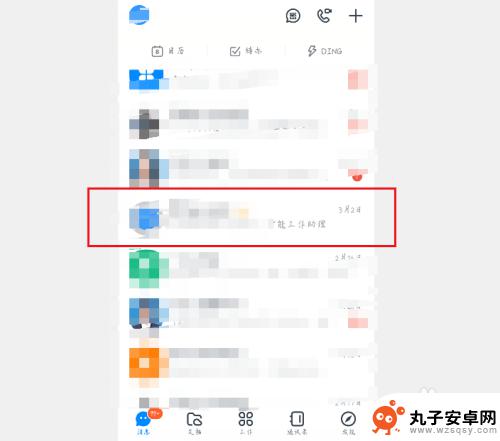 手机钉钉怎么分享回放 钉钉分享直播回放教程
手机钉钉怎么分享回放 钉钉分享直播回放教程在现代社会手机已经成为我们生活中不可或缺的工具之一,而随着在线直播的兴起,手机钉钉也成为了许多人分享工作和生活中重要时刻的利器。如何通过手机钉钉分享回放呢?下面就让我们一起来了...
2024-04-02 11:23
-
 手机钉钉直播声音怎么设置 钉钉直播视频声音无法播放怎么处理
手机钉钉直播声音怎么设置 钉钉直播视频声音无法播放怎么处理钉钉直播是一款非常实用的工具,可以帮助我们进行在线直播和视频会议,有时候在使用钉钉直播时会遇到一些问题,比如视频声音无法播放的情况。这时候我们就需要检查一下手机钉钉直播的声音设...
2024-07-17 13:23
-
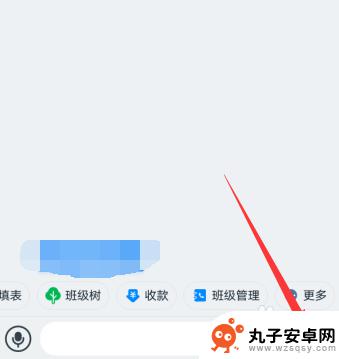 手机钉钉直播怎么发弹幕 钉钉群直播如何在手机上发送弹幕
手机钉钉直播怎么发弹幕 钉钉群直播如何在手机上发送弹幕钉钉直播作为一款强大的在线直播工具,为用户提供了丰富的互动功能,其中发送弹幕就是一个备受关注的功能,在手机上发送弹幕非常简单,只需要在直播页面点击屏幕底部的输入框,输入想要发送...
2024-07-16 16:42
-
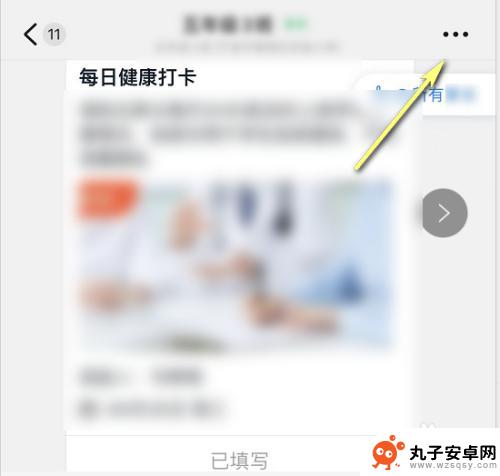 苹果手机怎么设置钉钉视频 如何用苹果手机上传视频到钉钉
苹果手机怎么设置钉钉视频 如何用苹果手机上传视频到钉钉苹果手机作为一款智能手机,用户可以通过设置钉钉视频来进行视频通话和会议,在钉钉应用中,用户可以轻松上传视频以及查看他人分享的视频内容。通过简单的操作,用户可以在钉钉平台上实现视...
2024-03-06 16:15
-
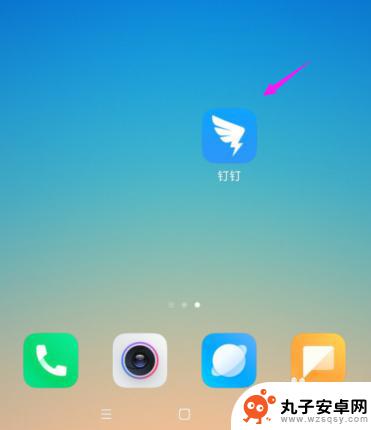 钉钉手机如何设置横屏模式 钉钉横屏模式开启方法
钉钉手机如何设置横屏模式 钉钉横屏模式开启方法钉钉作为一款广泛应用于企业办公场景的手机应用程序,其横屏模式的设置方法备受关注,在日常使用中我们可能会遇到一些需要使用钉钉横屏模式的情况,比如进行视频会议或查看大屏幕展示内容。...
2024-01-20 15:14
-
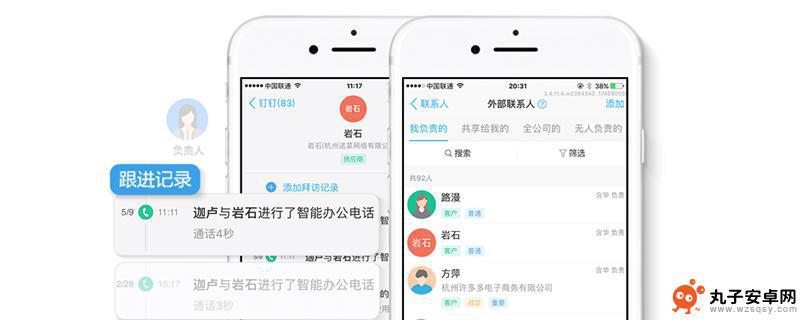 用手机怎样进行钉钉直播 钉钉手机直播步骤
用手机怎样进行钉钉直播 钉钉手机直播步骤在现代社会,手机已经成为人们不可或缺的生活工具之一,除了日常通讯和娱乐功能外,手机还可以为我们提供更多的便利。钉钉直播作为一种新兴的社交媒体形式,正逐渐受到越来越多人的喜爱和追...
2023-12-18 16:40
-
 苹果手机钉钉直播连麦怎么切换摄像头 苹果手机钉钉连麦如何切换摄像头
苹果手机钉钉直播连麦怎么切换摄像头 苹果手机钉钉连麦如何切换摄像头在如今的数字化时代,钉钉直播连麦已经成为了一种常见的沟通方式,尤其是在工作场所,有时候我们可能需要切换摄像头来展示不同的角度或者场景。对于苹果手机用户来说,切换摄像头并不是一件...
2024-04-25 13:32
-
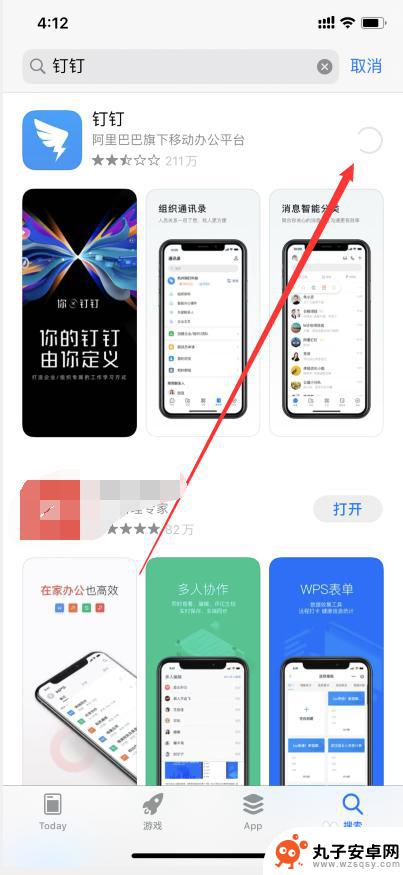 钉钉账号如何在另一个手机登录 怎么在另一个手机上下载并登录钉钉应用
钉钉账号如何在另一个手机登录 怎么在另一个手机上下载并登录钉钉应用随着工作和生活的快节奏发展,钉钉作为一款便捷的办公软件,受到越来越多人的青睐,在日常使用中有时候我们可能会需要在另一个手机上登录钉钉账号,或者是下载并登录钉钉应用。究竟如何在另...
2024-09-11 16:35
-
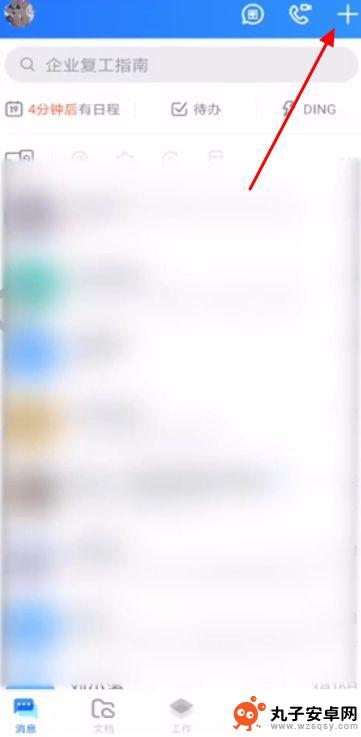 钉钉手机投屏到电脑 手机钉钉投屏到电脑的方法
钉钉手机投屏到电脑 手机钉钉投屏到电脑的方法随着科技的不断发展,钉钉手机投屏到电脑成为了一种便捷的工作方式,通过手机投屏到电脑,用户可以将手机上的内容快速投射到电脑屏幕上,方便进行展示和分享。而手机钉钉投屏到电脑的方法也...
2024-09-29 11:25
-
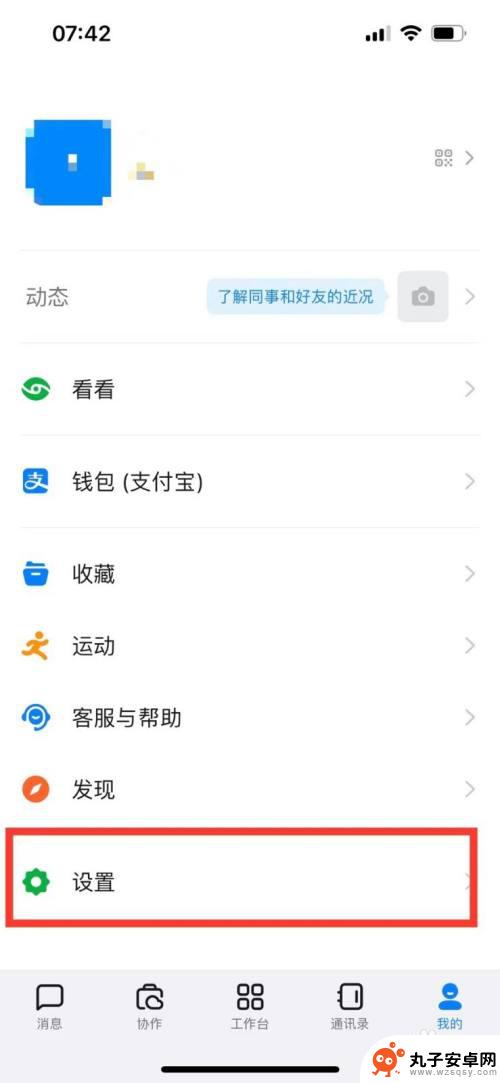 手机钉钉怎么关闭麦克风权限 如何在钉钉中设置语音权限
手机钉钉怎么关闭麦克风权限 如何在钉钉中设置语音权限在现代社交和工作中,手机应用程序扮演着越来越重要的角色,而作为一款专为企业打造的移动办公工具,钉钉在提供高效沟通和协作的同时,也给用户带来了便利。随着隐私保护意识的增强,很多用...
2024-01-26 10:33
热门教程
MORE+热门软件
MORE+-
 步步吉祥app手机版
步步吉祥app手机版
44MB
-
 趣动漫app
趣动漫app
58.27M
-
 咪咕圈圈漫画软件手机版
咪咕圈圈漫画软件手机版
19.61M
-
 漫天玉漫画最新版本
漫天玉漫画最新版本
52.31M
-
 ABC学习机安卓版本
ABC学习机安卓版本
29.43M
-
 武汉教育电视台手机版
武汉教育电视台手机版
35.59M
-
 声远论坛包
声远论坛包
37.88M
-
 在线翻译神器app软件
在线翻译神器app软件
11.91MB
-
 青云租app官网版
青云租app官网版
27.65MB
-
 家乡商城手机版
家乡商城手机版
37.66MB